 Kilde: Ara Wagoner / Android Central
Kilde: Ara Wagoner / Android Central
Når børn over hele Amerika bosætter sig i endnu et skoleår - hvad enten det er den personlige eller virtuelle og online type - ser vi millioner af de bedste Chromebooks i hænderne på børn og på internettet generelt, som vi gør hvert år på dette tidspunkt. Det er fantastisk, og det er dejligt at se, hvordan et grundlæggende internetapparat som Chromebook kan ændre, hvordan (og hvor meget) vores børn kan lære.
Mange steder leverer skolerne Chromebooks. Det var vigtigt for Google at opbygge Chrome OS, så det kunne køre på billig hardware, og skoler havde råd til en model, hvor der ikke er 30 børn, der prøver at dele den samme bærbare computer. I andre distrikter kan forældre muligvis levere en Chromebook eller tilsvarende, og mange steder er en Chromebook stadig ikke påkrævet, men er stadig superhjælpsom, når det kommer til undervisning.
4K-tv, Amazon Echos, Beats-hovedtelefoner og mere er allerede til Prime Day-priser
Hvis skoledistriktet leverer Chromebooks, er der en god chance for, at det også har en politik eller to om, hvad der kan og ikke kan installeres eller ændres, når det kommer til softwaren. En stor grund til, at Chromebooks er populære i skolerne, er, hvor let de er at administrere. Men nogle gange er det op til forældre at ikke kun overvåge, hvordan børn bruger internettet, men den bærbare computer, de bruger til at gøre det. Det er her, en simpel guide som denne kan være en stor hjælp.
Vi har set på alle de måder, du kan låse og stramme en Chromebook for at sikre, at dine børn bruger den på den rigtige måde og forbliver sikre online. Her er de bedste og nemmeste ting, du kan gøre!
1. Brug de værktøjer, du allerede har
 Kilde: Android Central
Kilde: Android Central
Dette gælder især hvis du leverer Chromebook, og der ikke er nogen større politikker på plads gennem skolen. I dette tilfælde har du som forælder det sidste ord på, hvad du synes er bedst, når det kommer til alt, hvad dit barn gør online.
Din router har sandsynligvis forældrekontrol. Se på, hvad de kan gøre, og beslut, om de vil være nyttige. I så fald skal du oprette tingene og tale med børnene om, hvad du har gjort, og hvorfor. Google kan hjælpe dig med at tage tingene et skridt videre med dets Family Link-program, som er fyldt med værktøjer til Chromebook-brugsbegrænsninger såvel som bredere internetbegrænsninger på tværs af en hel konto.
Udnyt, hvad virksomheder har at tilbyde når som helst det ser ud til at det vil hjælpe. Husk - alt hvad du gør er ikke permanent, og du kan justere ting, indtil du har den rigtige oplevelse, der er ringet til både dig og dine børn.
Forældrekontrol

Et mesh-system med en smart højttaler
En Nest Wifi-router og -punkt skaber et fleksibelt trådløst netværk med masser af muligheder for nem udvidelse uden at opgive hastigheden.
- $ 269 hos Dell
- $ 269 i bedste køb
- $ 269 hos B&H
2. Separat skolearbejde fra leg
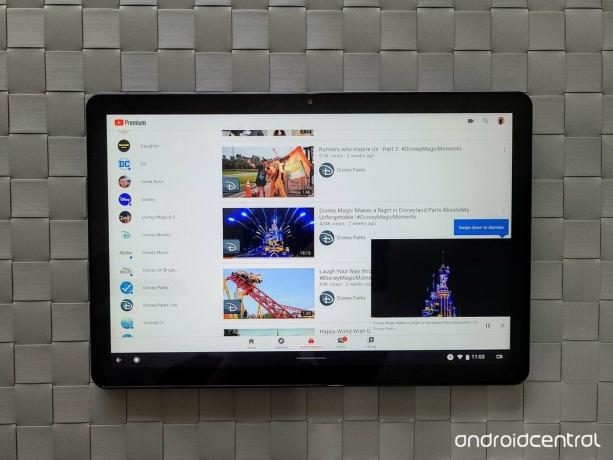 Kilde: Ara Wagoner / Android Central
Kilde: Ara Wagoner / Android Central
Hvis dine børn bruger en Chromebook til skole, er chancerne for, at de også har adgang til Googles online apps og Google Drive. Dette er kontobaserede værktøjer og kan være en af de ting, som din skolebestyrelse ikke ønsker, at nogen skal ændre, og at oprette en ny konto på Chromebook kan være et nej-nej. Spørg og sørg for, hvis du har spørgsmål.
Hvis ikke, er det ikke en frygtelig idé at oprette en ny Google-profil og en konto til dit barn. Du har stadig fuld adgang til Google Family Link-værktøjer til den sekundære konto, og det er virkelig nemt at skifte mellem dem. Den store grund til at gøre dette er at holde skolearbejde adskilt fra den dårlige tid, hvert barn har brug for og ønsker.
Den måde, hvorpå Chrome fungerer, er, at alle sekundære konti slet ikke synkroniserer data til den primære konto, og det kan hjælpe hold nysgerrige øjne ude af mapper til hjemmearbejde eller enhver korrespondance, der bedst er tilbage mellem lærere, forældre og studerende. Jeg vil endda foreslå en andet billigt SD-kort at bruge, når de ikke er logget ind i skolerelaterede aktiviteter, så der er ingen frygt for, at data finder vej til den forkerte konto.
Hvis din skole gør levere en Chromebook til dit barn, og du kan ikke redigere eller tilføje brugere, måske tænk på at købe en ekstra, som dine børn kan bruge under nedetid. Der er masser af fantastiske billige Chromebooks derude, der stadig er en masse sjov at bruge.
Bedste Chromebook-tablet

Duetten giver os endelig den slags Google-tablet, vi har ønsket i et årti. Den leveres med et tastatur, når du har brug for det, men det fungerer godt alt sammen alene.
- Fra $ 299 hos Amazon (64 GB)
- 299 $ i bedste køb (128 GB)
- $ 249 hos Walmart (64 GB)
3. Internettet er fyldt med forfærdelige annoncer
 Kilde: Google
Kilde: Google
Jeg hader at sige dette, fordi næsten alle gode internetsider er afhængige af annonceindtægter (inklusive Android Central) for at kunne levere godt gratis indhold. Men der er nok rigtig dårlige annoncer, der gør dårlige ting som at spore brugere eller forsøge at kapre søgeresultater, som du kan ikke brug en desktop-browser i 2020 uden nogen form for adblocking-software.
Der er masser af Chrome-udvidelser, der blokerer annoncer at vælge imellem, men du finder, at det ofte anbefales uBlock Oprindelse, som ikke rigtig er en typisk ad-blocker. Det er mere en specialiseret indholdsblokering, der har ringe eller ingen indflydelse på ydeevnen, og den bruger offentlige lister over domæner, der injicerer ekstra indhold på en webside, så det kan blokere det ekstra indhold. Det fungerer bare rigtig godt som en måde at blokere for annoncer også.
Det er også et stykke software, som du kan installere og glemme alt om. Da der ikke er involveret nogen kompliceret opsætning, er det svært at få det forkert, så det sidder bare inaktivt, indtil det skal gøre det, og derefter går det tilbage til at sidde inaktiv. Du kan komme ind i indstillingerne og ændre mange parametre, men det behøver du ikke. Jeg har fundet ud af, at den bedste software normalt fungerer på denne måde.
En annonce kan ikke installere permanent malware på en Chromebook, men de kan helt sikkert blive kreative og prøve at gøre ting som at ændre er din søgeudbyder, min virtuelle valuta ved hjælp af din hardware eller være generelt irriterende. Du skal sørge for, at dine børn bruger en.

Du finder uBlock Origin er en af de mest anbefalede måder at blokere online-annoncer på, når du virkelig har brug for det. Vi er enige.
- Gratis i Chrome Webshop
4. Brug listen Spor ikke
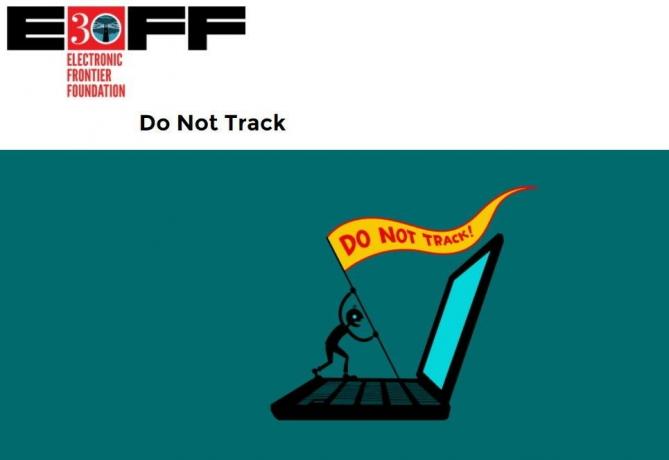 Kilde: Jerry Hildenbrand
Kilde: Jerry Hildenbrand
Du vidste sandsynligvis, at der var et nationalt Do Not Call-register, der var designet til at skære ned på spam-telefonopkald, men der er også en, der er designet til at reducere websporing.
Spor ikke er bare en måde at bevare websteder på at du ikke besøgte fra at spore dine webbrowsevaner. Du kan sørge for, at du anmoder om ikke at blive sporet over Internettet af virksomheder, der respekterer DNT-listen med en meget enkel Chrome-udvidelse kaldet simpelthen Spor ikke.
Der er ingen garanti for, at nogen virksomhed følger denne politik eller accepterer at deltage. Ved at installere denne udvidelse gør du det bedste, du kan, uden at ændre, hvordan en side du gør besøg kan handle. Jeg ville ønske, jeg kunne sige, at dette var supereffektivt, og alt hvad du skal gøre for at forhindre, at dine børn spores. Men det er det ikke, som vi ser nedenfor.

Der er en national Do Not Track-liste, som skabere af webindhold kan vælge at støtte. Sådan sørger du for at du gør din del.
- Gratis i Chrome Webshop
5. Bliv hårdere på websporing
 Kilde: Chrome Webshop
Kilde: Chrome Webshop
For at kæmpe mod virksomheder, der ikke respekterer dine ønsker om ikke at blive sporet, skal du få lidt hård og brug en anden slags indholdsblokker, der filtrerer sporingskode ud på websteder, når du lander på dem. Til det har du brug for noget lignende EFFs privatlivsbadger Chrome-udvidelse.
Jeg hader, at noget som dette skal eksistere, og at vi skal bruge det. Men især når det kommer til vores børn, er det vigtigt ikke at efterlade et spor af virtuelle brødkrummer. Når du har denne form for indholdsblokering aktiveret, opfanger den de dele af en webside, der når ud til en anden webadresse, og afhængigt af hvad anmodningen gør, afskærer den.
Det betyder, at du kan se ting som ødelagte kommentarsektioner, billedgallerier, der ikke indlæses eller endda helt ødelagte websider som nye scripts er skrevet og endnu ikke hvidlistet, eller en virksomhed bruger tilknyttede links til at annoncere Produkter. Disse er alle legitime måder at drive forretning på, men bliver fejet sammen med de måder, der ikke er, og det skader både indholdsskabere og indholdsforbrugere.
Der er masser af udvidelser, der blokerer sporing af cookies og scripts, men jeg har fundet, at Privacy Badger er ret god til at adskille det dårlige fra det gode uden noget input fra min ende.

Privacy Badger er en indstillet og glem måde at forhindre websteder i at spore alt, hvad du laver, mens du er online.
- Gratis i Chrome Webshop
6. Tal med dine børn
 Kilde: Russell Holly / Android Central
Kilde: Russell Holly / Android Central
Dine børn er ikke naive, når det kommer til internettet. Sørg for at give dine børn noget kredit - de ved sandsynligvis så meget eller mere end du gør om de ting, der er Internettet har at tilbyde, de ting, du kan gøre for at sætte grænser for det hele, og hvordan de kan overtrække eventuelle regler, du lave. Vi var klogere på tech end vores forældre, og vores børn er klogere, end vi er, i det mindste ser det sådan ud.
Jeg kan ikke fortælle dig, hvor meget dine børn ved, eller hvor meget de har brug for at vide om den voksne side af internettet, men det kan jeg fortælle dig, at det er her, du finder det meste af malware og ransomware og generelt grimme måder, en internetbrowser kan være misbrugt. Gå tilbage til trin et i denne vejledning og se, hvordan du kan blokere adgangen, og hvorfor du måske vil gøre det.
Uanset hvad du gør, fortæl dine børn, hvad du laver, og hvorfor. Et mål, som hver forælder har til fælles, er at vi ønsker, at vores børn skal være sikre mod enhver form for trussel, og det inkluderer online trusler. Dine børn vil respektere at være en del af processen. Jeg rejste tre af dem, og ja, nogle gange fik det mig til at trække håret ud. Men jeg var aldrig engang i stand til at narre dem til at gøre noget for deres eget bedste, så jeg lærte at stoppe med at prøve, og det gjorde en forskel. Måske vil det også for dig.
Husk disse værktøjer
Intet på denne liste er en erstatning for forældre, og jeg prøver bestemt ikke at fortælle dig, hvad du skal eller ikke bør gøre som forælder. Dette er bare en grundlæggende guide til at vide, hvad der er overfor dine børn, hver gang de går online, og hvad du muligvis kan gøre for at hjælpe dem.
Du skal også være i stand til at tale med lærere og vejledere gennem din skole og se, hvad de kan tilføje; vi er alle sammen i dette, for hvis nogen er det værd, er det vores børn.
Vi tjener muligvis en provision for køb ved hjælp af vores links. Lær mere.

Hvornår får min telefon Android 11?
Der er meget at se frem til med Android 11, men hvornår får din telefon det faktisk? Her er alt, hvad vi ved!

Oracle v. Google er stadig så forvirrende og grådigt som det var for 10 år siden.
Med Højesterets høring af Oracle v. Google i dag, vi ser på, hvad dette betyder, hvad der førte til dette øjeblik, og hvordan det kan påvirke fremtiden inden for teknologi.

Her er hvert produkt, Google har dræbt eller omdøbt i denne uge.
Det har været en stor uge for Google! Ikke kun lancerede det sine nyeste smartphones, men det har også foretaget en hel række ændringer i sit produktsortiment, fra at omdøbe G Suite til at dræbe sin VR-platform og mere!

Gør din Chromebook mere kraftfuld med disse dockingstationer.
Hvis du har brug for at gøre din Chromebook til et brugervenligt skrivebord en gang imellem, er disse dockingstationer præcis det, du leder efter.
